休眠和快速启动功能
概述
使用 PM95A 系列板卡前,根据计算机系统,设置休眠和关闭快速启动:
XP、Windows7:设置计算机休眠时间(睡眠 和 关闭硬盘 时间)。
Windows8 及以上版本:设置计算机休眠时间(睡眠 和 关闭硬盘 时间)并禁用 快速启动 功能。
注意: 若使用过程中出现注册到期异常,检查计算机系统相关设置是否变更。
设置休眠时间
不同版本的计算机系统界面基本一致,故本节以 Win7 旗舰版 为例进行相关设置。
按照以下步骤,设置休眠时间:
点击计算机界面左下角
 (或键盘按键
(或键盘按键  )→ 控制面板,弹出 控制面板 对话框:
)→ 控制面板,弹出 控制面板 对话框: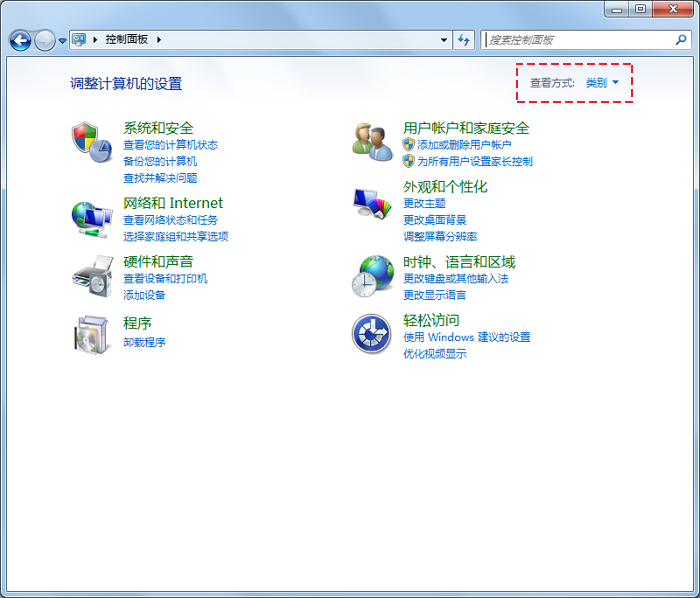
点击 查看方式 下拉框选择 类别 后,点击 系统和安全 → 电源选项,弹出 电源选项 对话框:
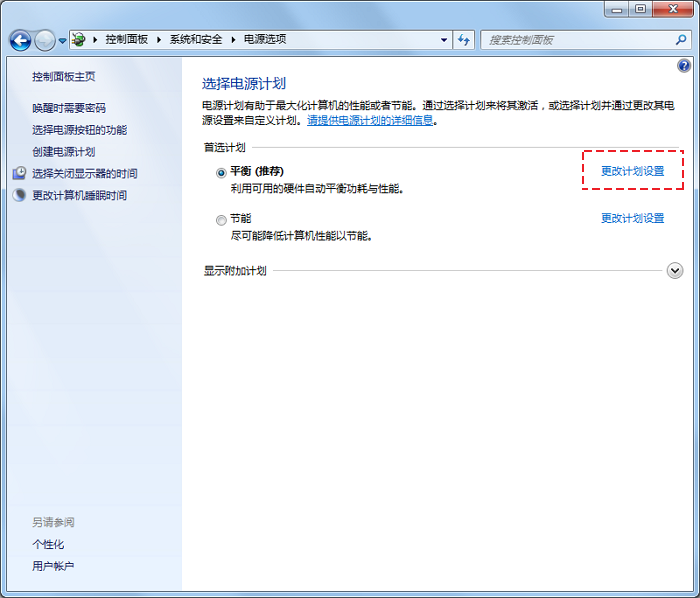
点击 首选计划 栏的 更改计划设置 → 更改高级电源设置,弹出 电源选项-高级设置 对话框:
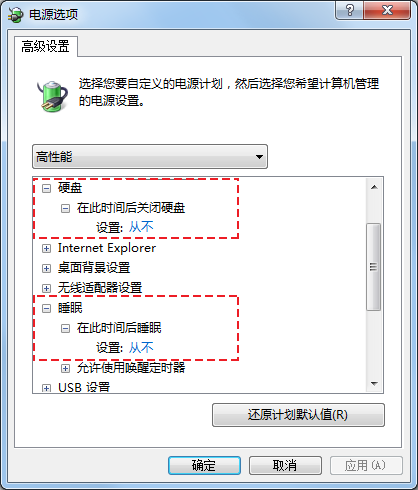
点击 硬盘 和 睡眠 前的 +,设置 在此之后关闭硬盘 和 在此时间后睡眠 的时间为 从不。
点击 确定,完成设置。
禁用快速启动
Windows8 及以上版本计算机系统的 快速启动 功能会导致板卡功能异常,需在设置完休眠时间后,关闭此功能。
不同版本的计算机系统界面基本一致,故本节以 Windows10 为例进行相关设置。
注意: 禁用组策略中的快速启动功能后,还需禁用本地的快速启动才可彻底禁用计算机快速启动功能。
禁用组策略的快速启动
因版本问题,部分计算机系统无法直接打开组策略(例如 Windows10 家庭版),需运行 cmd 命令文件 打开组策略。
按照以下步骤,禁用组策略的快速启动:
点击计算机界面左下角
 → 运行 (或键盘按键
→ 运行 (或键盘按键  + R),在弹出的 运行 对话框中输入 gpedit.msc,弹出 本地组策略编辑器 对话框:
+ R),在弹出的 运行 对话框中输入 gpedit.msc,弹出 本地组策略编辑器 对话框: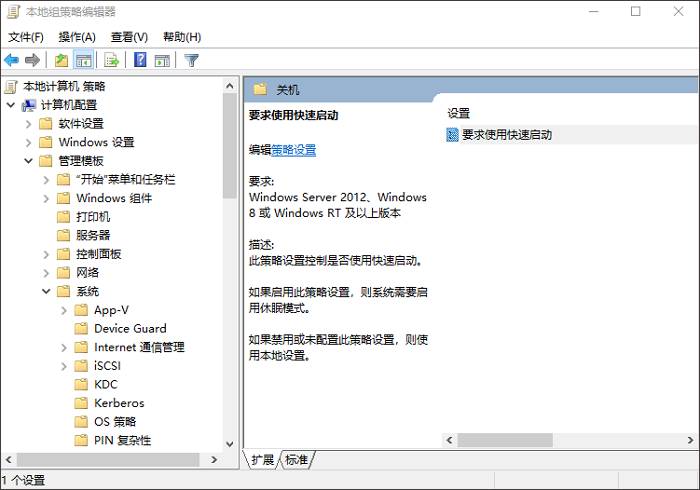
点击 计算机配置 → 管理模块 → 系统 → 关机,在窗口右侧双击 要求使用快速启动,弹出 要求使用快速启动 对话框:
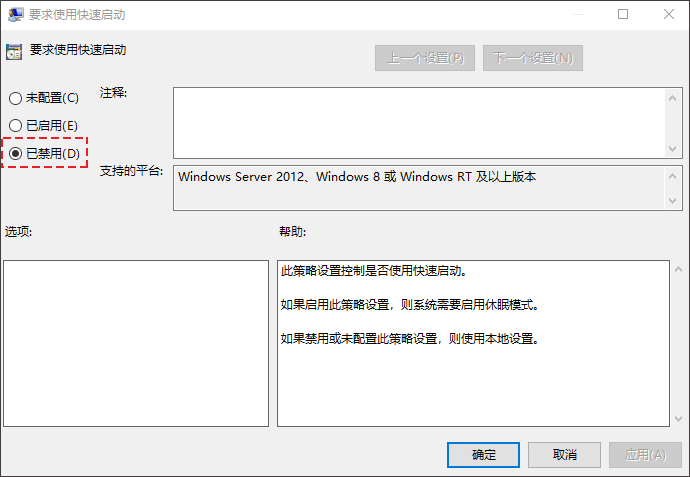
勾选 已禁用 并点击 确定,完成设置。
禁用本地的快速启动
通过 设置系统 或 运行命令 两种方式禁用本地的快速启动功能。
选择以下方式,禁用本地的快速启动:
通过设置系统禁用本地的快速启动:
点击计算机界面左下角
 → 设置→ 系统 → 电源和睡眠,点击右侧的 其他电源设置,进入 电源选项 页面。
→ 设置→ 系统 → 电源和睡眠,点击右侧的 其他电源设置,进入 电源选项 页面。点击 选择电源按钮的功能 → 更改当前不可用的设置 后,在 关机设置 栏取消勾选 启用快速启动(推荐) 并点击 保存修改:
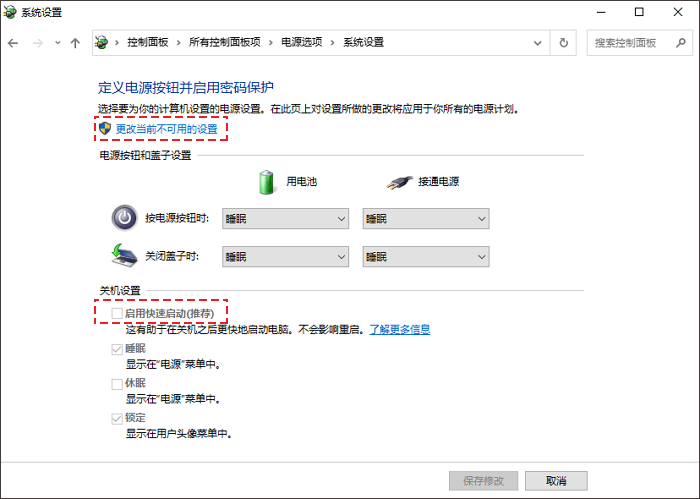
若 关机设置 栏无 启用快速启动 选项,则快速启动功能已处于关闭状态,无需设置。
通过运行命令禁用本地的快速启动:
右击计算机界面左下角
 → Windows PowerShell(管理员)(A),在弹出的命令提示符对话框输入 powercfg /h off:
→ Windows PowerShell(管理员)(A),在弹出的命令提示符对话框输入 powercfg /h off: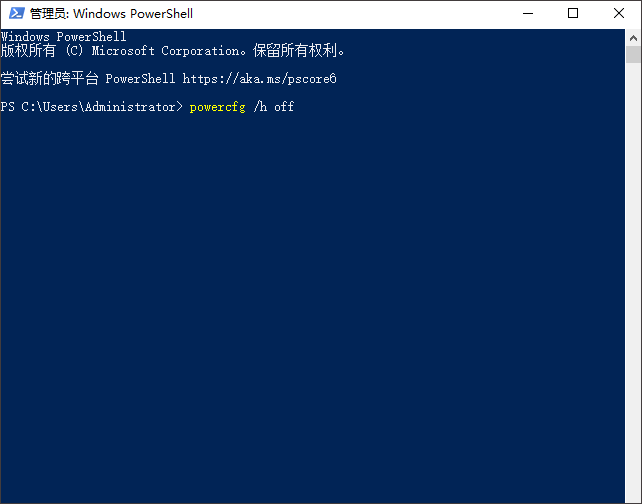
按 Enter 键,关闭快速启动。